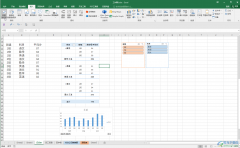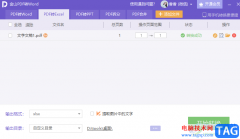很多小伙伴都喜欢使用excel对表格文档进行编辑,因为Excel中的功能十分的丰富,还拥有大量的计算公式,可以满足我们对于数据计算的各种需求,只是很多小伙伴对于公式不太熟悉,所以不知道该怎么选择合适的计算公式,例如当我们需要在表格中对某一单元格进行开根号的计算时,我们只需要使用“SQRT”公式就可以快速得到答案,直接在单元格中输入“=A118^(1/2)”也能得到开根号的结果。有的小伙伴可能不清楚具体的操作方法,接下来小编就来和大家分享一下Excel输入根号公式计算的方法。
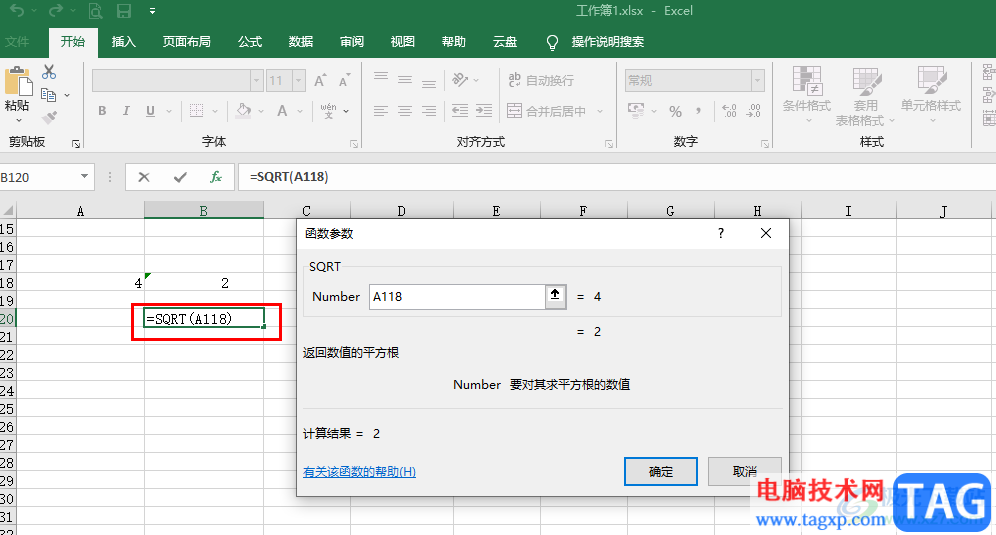
方法步骤
1、第一步,我们先在电脑中找到需要进行编辑的表格文档,右键单击该文档,点击“打开方式”选项,再在子菜单列表中选择“Excel”选项
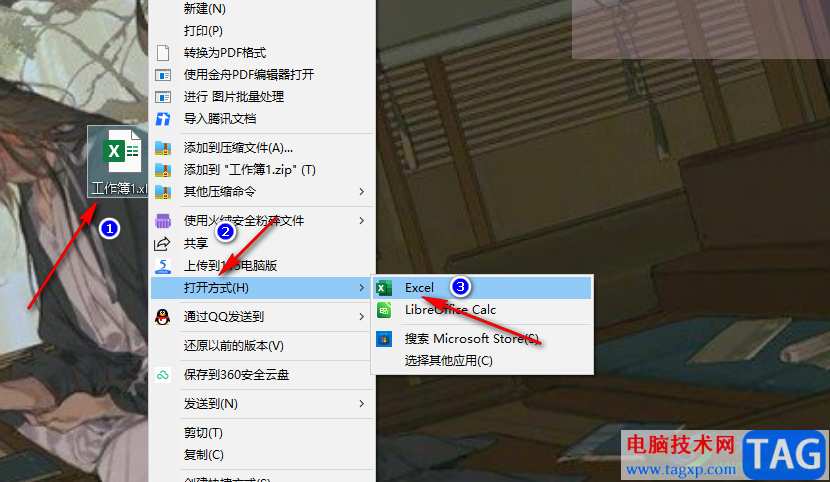
2、第二步,进入Excel页面之后,我们先点击一个单元格,然后在单元格中输入“=A118^(1/2)”,这里需要注意的是“A118”是需要开方的单元格,“^”符号需要将输入切换为英文,再按住“shift+6”
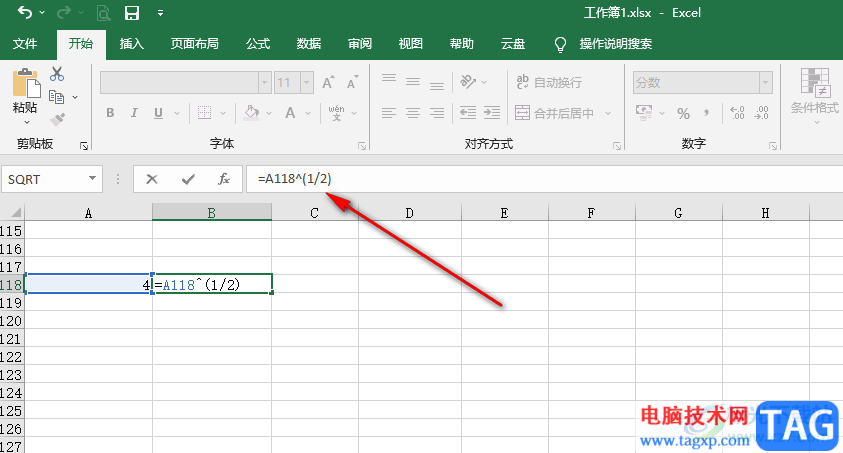
3、第三步,输入完成之后,我们点击公式栏前方的“√”图标,或是点击回车键就能得到开根号的结果了
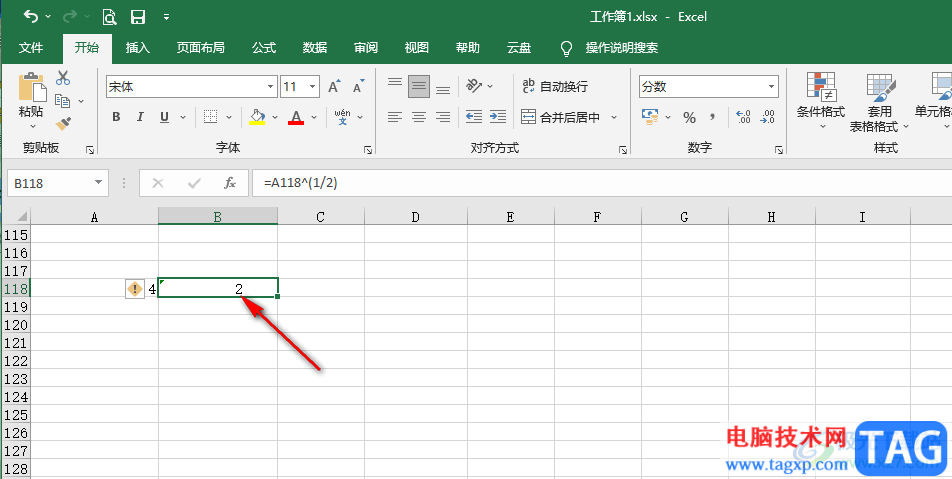
4、第四步,除了直接输入公式之外,我们还可以点击结果所在单元格,再点击“插入公式”图标接着在插入函数页面中将类别切换为“全部”,找到“SQRT”公式之后点击“确定”选项
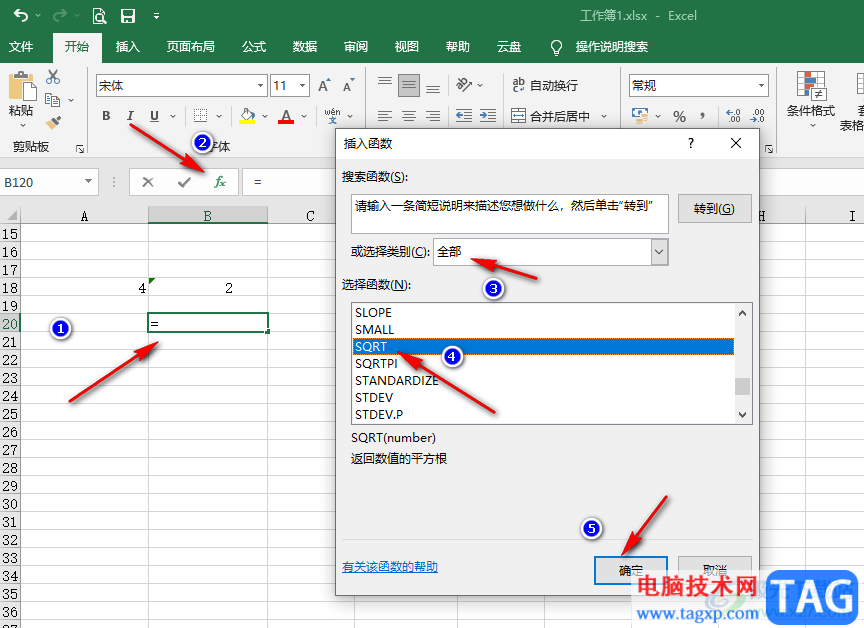
5、第五步,进入函数参数页面之后,我们在该页面中点击“Number”选项,再在表格中点击需要开根号的单元格,最后点击“确定”选项即可,我们点击单元格之后在“计算结果”处就能看到开根号的结果了
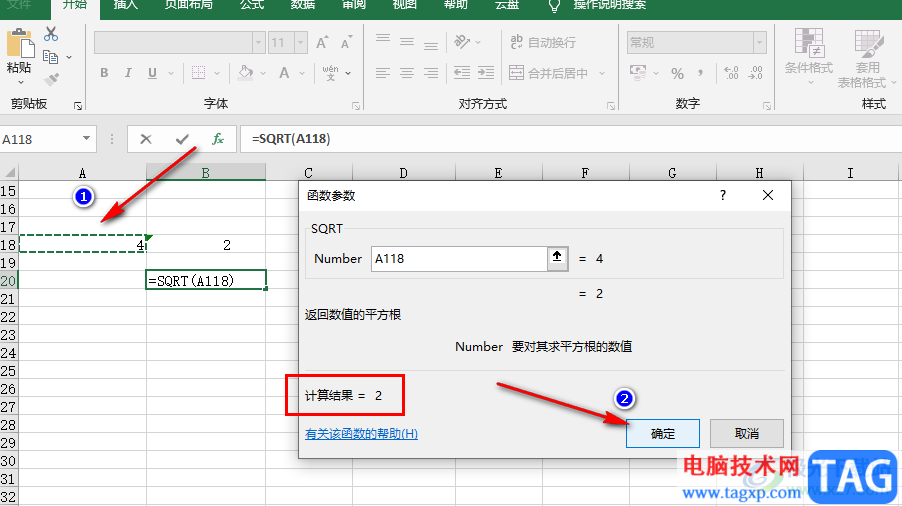
以上就是小编整理总结出的关于Excel输入根号公式计算的方法,我们打开Excel,在Excel页面中直接输入“=A118^(1/2)”,或是使用公式“SQRT”都可以快速的得到开根号的结果,感兴趣的小伙伴快去试试吧。